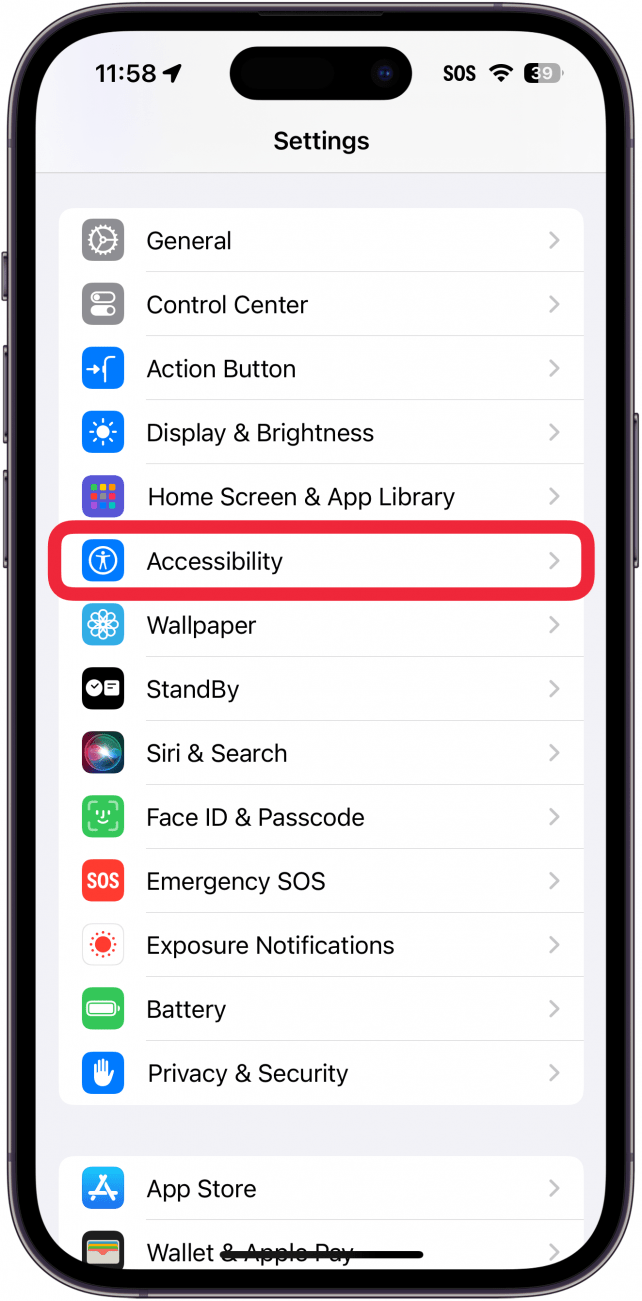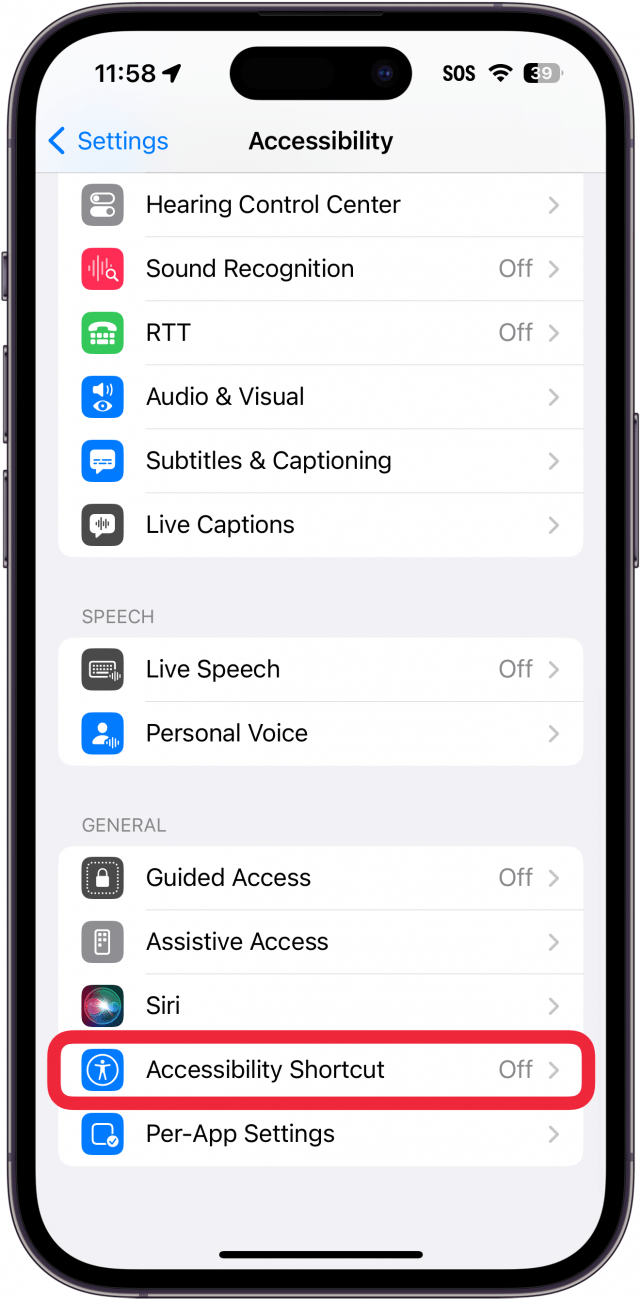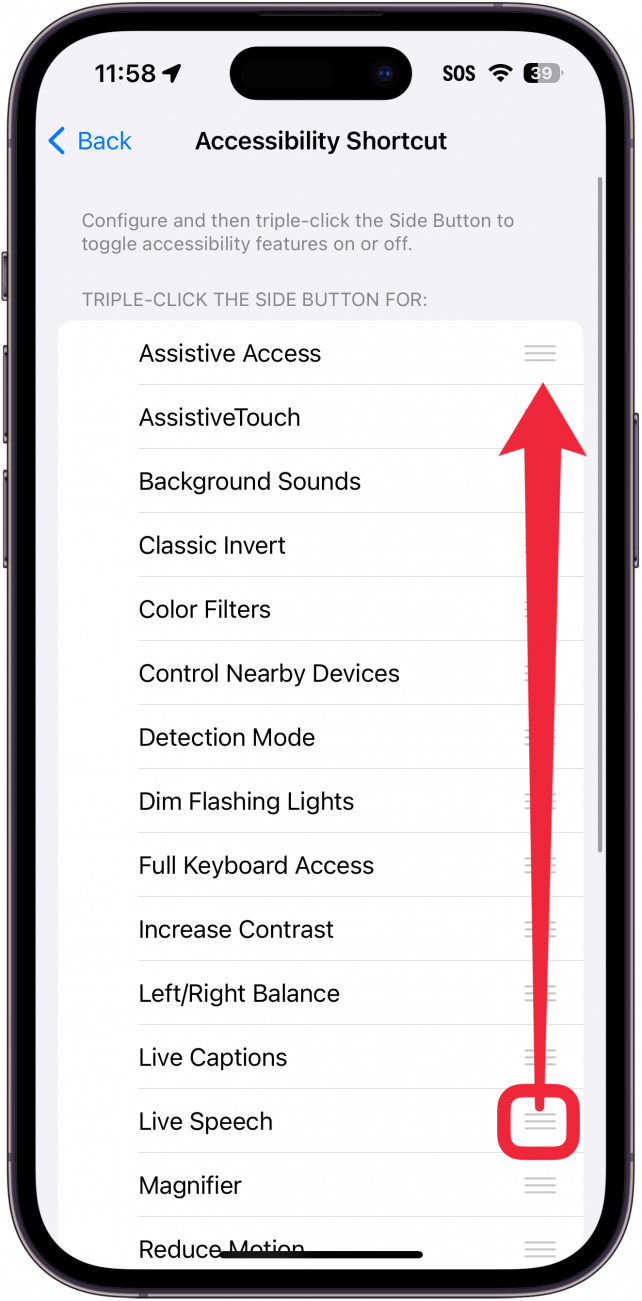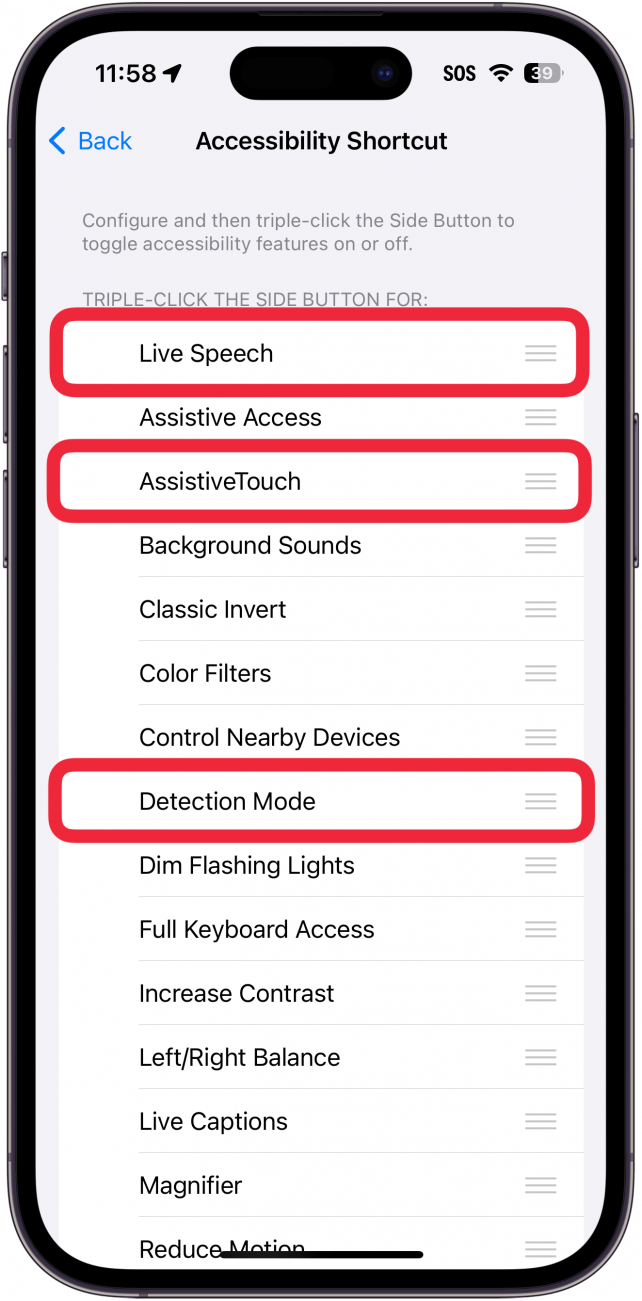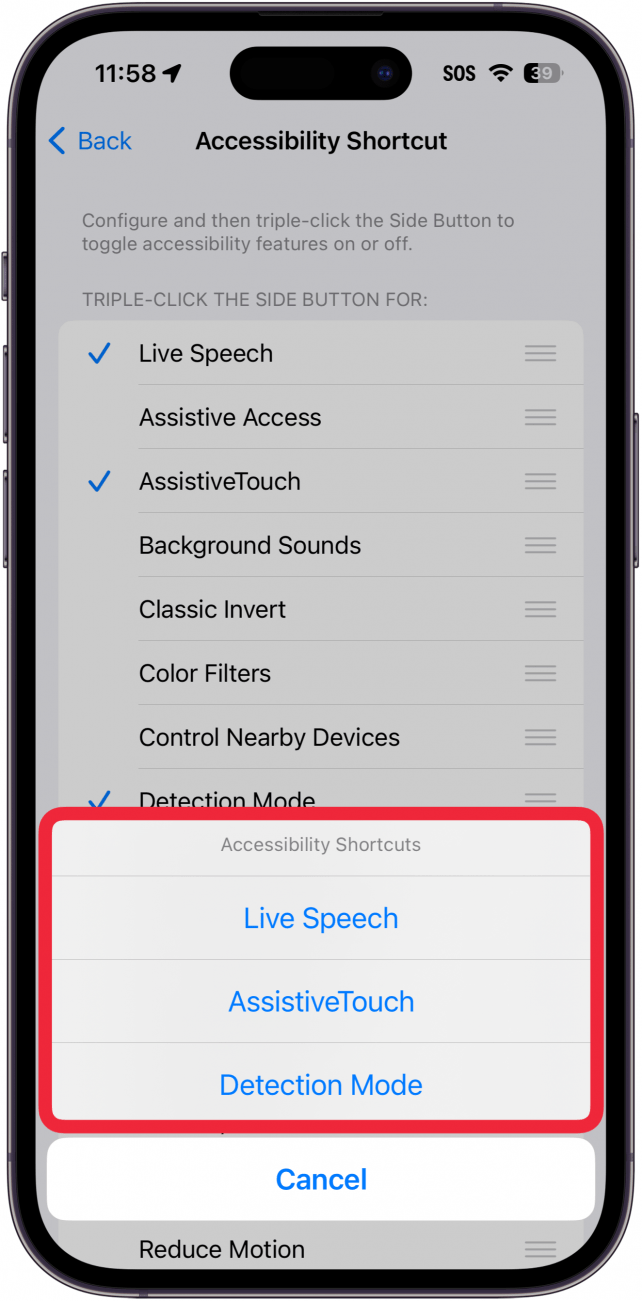Функции доступности в iPhone призваны облегчить жизнь людям с ограниченными возможностями. Если у вас проблемы со зрением или нарушения опорно-двигательного аппарата, iPhone может вам помочь. Чтобы включить или выключить эти функции или переключаться между ними, можно воспользоваться тройным щелчком на боковой кнопке iPhone.
 Откройте для себя скрытые возможности iPhoneПолучайте ежедневные советы (со скриншотами и четкими инструкциями), чтобы осваивать iPhone всего за одну минуту в день.
Откройте для себя скрытые возможности iPhoneПолучайте ежедневные советы (со скриншотами и четкими инструкциями), чтобы осваивать iPhone всего за одну минуту в день.
Почему вам понравится этот совет:
- *Быстро включайте и отключайте функции доступности в любое время.
- Настройте некоторые функции доступности на тройное нажатие кнопки «Сторона «.
Как настроить ярлык доступности на iPhone
Системные требования
Этот совет работает на iPhone с iOS 16 или более поздней версией. Узнайте, как обновиться до последней версии iOS.
Вы можете назначить одну или несколько настроек доступности для ярлыка «Доступность» на iPhone. Этот ярлык работает, если трижды нажать на боковую кнопку iPhone. Чтобы узнать больше скрытых советов и хитростей iPhone, например, как использовать Assistive Touch на iPhone, подпишитесь на нашу бесплатную рассылкуСовет дня. Итак, вот как настроить тройное нажатие на iPhone:
- Откройте приложение Настройки и выберите пункт Доступность.

- Прокрутите вниз и выберите пункт Accessibility Shortcut.

- На этом экране вы увидите список функций доступности на выбор. Вы можете нажать и перетащить кнопку гамбургер (три горизонтальные линии), чтобы изменить расположение опций доступности.

- Можно нажать одну или несколько функций доступности, чтобы назначить их на ярлык.

- Нажмите кнопку «Сторона» три раза, и появится меню Быстрая доступность, если вы выбрали несколько опций на предыдущем шаге. Нажмите любую из опций, чтобы включить эту функцию доступности. Если в шаге 4 вы выбрали только одну функцию доступности, тройное нажатие боковой кнопки просто активирует эту функцию, а не откроет меню.

Чтобы отключить функцию доступности, просто снова трижды нажмите на боковую кнопку. Если у вас несколько вариантов, меню появится снова, и вы можете нажать на функцию из списка, чтобы отключить ее. Далее вы узнаете, как создать Персональный голос на iPhone.